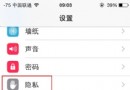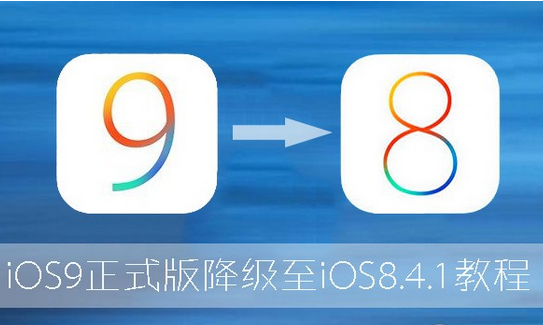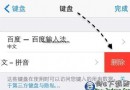iOS10降級方法 iOS10降級操作步驟
新的iOS 10系統不僅帶來了新過渡特效和一些激動人心的特性,也改善了iOS 9使用過於流暢和Bug太少的問題。按壓解鎖和33年的問題還不算過分,更嚴重的是一些iOS 10用戶在開啟兩步驗證竟然被鎖了Apple ID且蘋果官方也暫無解決方法,聽到這些,是不是想立刻“滾回”iOS 9的懷抱呢,以下就為大家帶來iOS10降級方法 iOS10降級操作步驟,具體操作如下:

第一步:關閉“查找我的iPhone功能”
注:恢復後記得重新打開。
點開[設置]——[iCloud]滑到底部並關閉查找我的iPhone(需要輸入Apple ID密碼)
Tips:[查找我的iPhone在哪 開啟或關閉查找我的iPhone教程]
第二步:下載相應型號的降級固件並備份資料
在機子背面的激光刻字處,我們可以在“Model”或者“型號”的後面找到機子的型號,如iPhone SE的A1723或iPhone 6s的A1633等等。
確認好了型號之後我們便可以下載相應型號的iOS 9.3.2固件,並將手機用數據線連接到電腦。
將iPhone連接到iTunes後,最好先進行資料的備份,因為刷回的操作可能會清空手機中的所有內容。不過,實測按照教程,操作數據一般不會都是,因此一般沒啥特別重要的數據,可以不備份。
備份完成後,同樣在iPhone的摘要界面,按住Shift鍵(在MAC上則是option鍵)並點擊[檢查更新],在彈出來的對話框中找到之前下載的iOS 9.3.2固件位置並選擇刷機文件,恢復到iOS 9的過程便開始了。

Tips:詳細降級圖文教程,請閱讀:「iOS10怎麼降級 iOS10降到iOS9.3正式版圖文教程」。
稍微耐心等待,保持聯網狀態,不一會兒穩定的iOS 9就回來了!
總結
無論是Windows 10還是iOS 10,開發者預覽版總是專業人士和朋友圈裝逼的必備良品。如何優雅地裝逼並全身而退,需要我們在刷機前了解一下系統有沒有嚴重的Bug出現並做好整機的數 據備份,同時找好恢復到原來系統的方法。但對於普通的用戶來說,耐心等待穩定的正式版到來才是最正確的選擇。